Beginner Level 0.
Основные темы.
Тема 001: Вводное занятие. Что значит научиться работать на компьютере.
Тема 002: Компьютерная программа.
Тема 003: Электронный конспект lessons. Работа с электронным конспектом в текстовом редакторе WordPad.
Тема 004: Текстовый редактор WordPad.
Тема 005: Учебный вебсайт.
Тема 006: Совместная работа с учебным вебсайтом и электронным конспектом lessons.
Тема 006.1: Работа с учебным вебсайтом.
Тема 007: Видео в Интернете. Вебсайт www.youtube.com. Поиск и просмотр видео на YouTube.
Тема 008: Текстовый редактор WordPad, электронный конспект lessons, учебный вебсайт (продолжение).
Тема 009: Поиск в Интернете (общение с Интернетом). Веб сайт www.Google.com
Тема 010: Совместная работа с электронным конспектом lessons и учебным вебсайтом (продолжение).
Тема 011: Словарь компьютерных терминов.
Тема 012: Просмотр фильмов на вебсайте bit.ly/kndom “Домашний кинотеатр”. Поиск фильмов на вебсайте www.youtube.com “Видехостинг”.
Тема 013: Цифровая Вычислительная Машина (ЦВМ) Общего Назначения.
Тема 014: Интернет.
Тема 015: Файловая система на компьютере.
Тема 016: Браузеры. Введение. Интерфейс Браузера.
Тема 017: Поиск в Интернете. Поисковые системы в Интернете. Поисковая выдача Google.
Тема 018: Сравнение поисковых систем в Интернете: Google, YouTube, Bing. Поиск на учебном вебсайте www.brooklynenvironmental.com
Тема 018.1: Общие Операции. Выделение текста.
Тема 018.2: Общие Операции. Выделение картинки.
Задания на текущий урок.
Тема 001: Вводное занятие. Что значит научиться работать на компьютере.
1. Основные понятия.
Компьютер. Программа. Интерфейс. Операционная система (Windows 7).
Браузер (Internet Explorer, Google Chrome, Opera, Mozila Firefox, Safari). Windows Explorer. Google. Gmail. Search Engine. Microsoft. Hotmail/Outlook. Bing. OneDrive. Веб сервисы.
3. Что значит научиться работать на компьютере:
– Научиться включать / выключать компьютер и ПОНИМАТЬ, что в это время происходит.
– Знать, с помощью какой программы можно решить поставленную задачу (Task), как нужную программу загрузить и научиться программой пользоваться.
4. На каждом занятии иметь при себе:
– общую тетрадь, ручки цветные;
– наушники (headphones);
– сотовый телефон (отключённый);
– флешку:
Flash Drive Флешка
Байт (Bite) – 1 Символ
1 KB = 1000 B
1 MB (MegaBite) = 1000 KB
1 GB (GigaBite) = 1000 MB
Файл (File)
5. Устройства ввода и вывода.
а) Мышка (Mouse).
Работа с мышкой (TouchPad)
Курсор.
Схема мышки.
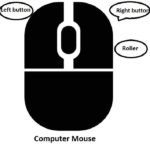
б) Дисплей / монитор (Screen).

в) Устройство ввода – Клавиатура (Keyboard).
Клавиатура -это множество клавиш, как на обычной пишущей машинке, которые позволяют вводить данные в компьютер. Компьютерные клавиатуры похожи на электрические печатающие машинки, но содержат дополнительные клавиши. Клавиши на компьютерной клавиатуре часто классифицируют следующим образом:
• алфавитно-цифровые кнопки – буквы и цифры
• символы пунктуации – запятая, точка, точка с запятой, и так далее.
• Специальные клавиши – функциональные клавиши, клавиши управления, клавиши со стрелками, Caps ключ блокировки, и так далее.
6. Практическая работа на компьютере.
6.1. Включить / Выключить компьютер.
Как включить компьютер:
Power -> Login (User name: Lab… Pw: 1234 )
На экране появятся Рабочий стол (Desktop) и Панель задач (TaskBar).
Как выключить компьютер.
![]()
Start -> Shut down
Экран погаснет.
Тема 002: Компьютерная программа.
Инструкция “Подготовка к занятию. Конец работы.”.
1. Что такое компьютерная программа. Интерфейс программы. Операционная система. Настройка компьютера на русский язык. Поиск и загрузка программ.
1. Компьютерная программа – это последовательность команд (операторов), которую “понимает” компьютер и которую компьютер может выполнить самостоятельно (без вмешательства человека).
Существует два основных типа компьютерных программ:
– системные программы;
– пользовательские программы.
По месту хранения компьютерные программы подразделяются на:
– десктоп (offline) программы – программы, хранящиеся на жестком диске конкретного, персонального компьютера;
– вебсайты, вебсервисы (online программы) – программы, хранящиеся на вебсерверах, в Интернете.
Практически все пользовательские программы имеют свой интерфейс.
2. Интерфейс программы (пользовательский интерфейс – User Interface – UI) – это набор инструментов (кнопки, меню, списки,…), позволяющий пользователю управлять компьютерной программой.
3. Операционная система.
На любом компьютере имеется Операционная система (Operating System – OS)- это программа, позволяющая управлять компьютером. Можно сказать, что операционная система – это самая главная программа на любом компьютере, потому что без Операционной системы нельзя работать на компьютере.
Примеры операционных систем:
– Windows;
– iOS;
– Android.
4. Главный интерфейс операционной системы Windows 7, предназначен, в первую очередь, для поиска и загрузки нужных программ, создания на базе найденной и загруженной программы активной задачи (Task) и управления активными задачами.
5. Русификация компьютера. Работа с кириллицей.
Для того, чтобы настроить компьютер на русский язык, необходимо выполнить следующую последовательность действий:
Start -> Control Panel -> Region and Language -> Keaboards and Languages -> Change Keaboard -> Add… -> Add Input Language – > Russian (Russian) – Keaboard – Russian (CheckBox) -> OK -> Apply -> OK -> OK -> Close Control Panel
6. Поиск и загрузка программы.
Поиск и загрузка компьютерной программы, с помощью главного интерфейса операционной системы Windows 7, осуществляется в три этапа:
1. Программу можно загрузить с помощью панели задач (TaskBar), кликнув мышкой на иконку программы, если эта икона размещена в панели задач.
2. Программу можно загрузить с рабочего стола (DeskTop), кликнув мышкой на иконку программы, если эта иконка помещена на рабочий стол.
3. Если программа не найдена ни в панели задач, ни на рабочем столе, то необходимо открыть общее хранилище программ на жестком диске. Для этого нужно использовать кнопку Start , размещенную в панели задач и выполнить следующую последовательность действий (найти и запустить программу, например WordPad) :
Start -> All Programs -> Accessories -> WordPad
Тема 003: Электронный конспект lessons. Работа с электронным конспектом в текстовом редакторе WordPad.
(Смотрите инструкцию по WordPad).
1. Работа с флешкой (Flash Drive).
– Переименование флешки. Создание фолдера для хранения материалов занятий. Создание текстового файла lessons.
(Совместно с преподавателем)
2. Работа с электронным конспектом lessons в текстовом редакторе WordPad.
2.1. Открыть электронный конспект lessons, в текстовом редакторе WordPad, для чего выполнить следующие действия:
а) Открыть текстовый редактор WordPad:
Start -> All Programs -> Accessories -> WordPad -> Maximaze
б) Вставить свою флешку в порт компьютера.
в) Найти свой электронный конспект на флешке.
Затем открыть основной пукт меню: File (WordPad) -> Open (открывается окно Open) -> Computer -> Найти флешку со своим именем и ОДИН раз кликнуть левой кнопкой на ней -> Open -> Раскрывается флешка -> Найти файл lessons и ОДИН раз кликнуть левой кнопкой на нем -> Open -> Открывается электронный конспект.
2.2. Ввести с помощью клавиатуры в электронный конспект lessons текущую дату, тему урока и инструкцию “Подготовка к занятию. Конец работы.”.
2.3. Сохранить конспект lessons. Для этого:-> File (WordPad) -> Open (открывается окно Open) ->Save.
Тема 004: Текстовый редактор WordPad.
![]() WordPad – это базовый текстовый редактор (процессор), включенный в Windows. Текстовый редактор – это программа, позволяющая создавать, редактировать, просматривать и печатать текстовые документы. WordPad позволяет набирать письма, книжные обозрения и другие простые документы. Кроме того, можно изменять вид текста, быстро перемещать предложения и абзацы, копировать и вставлять текст одного или нескольких документов.
WordPad – это базовый текстовый редактор (процессор), включенный в Windows. Текстовый редактор – это программа, позволяющая создавать, редактировать, просматривать и печатать текстовые документы. WordPad позволяет набирать письма, книжные обозрения и другие простые документы. Кроме того, можно изменять вид текста, быстро перемещать предложения и абзацы, копировать и вставлять текст одного или нескольких документов.
1. Интерфейс текстового редактора WordPad.
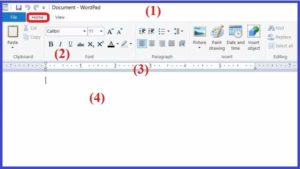 В окне (интерфейсе) WordPad расположены две закладки – Home и View и пять основных блоков.
В окне (интерфейсе) WordPad расположены две закладки – Home и View и пять основных блоков.
Панель инструментов (1). Панель инструментов содержит кнопки основных команд, включая сохранение и печать. Чтобы выяснить, что делает кнопка, поместите над ней указатель мыши. Всплывает окно, показывающее функцию кнопки.
Панель форматирования (2). Панель форматирования содержит кнопки, используемые для форматирования текста в документе. Например, можно выбрать шрифт, цвет и выравнивание текста.
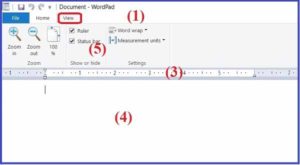 Линейка (3). Линейка используется для проверки разметки и расположения текста в документе.
Линейка (3). Линейка используется для проверки разметки и расположения текста в документе.
Область документа (4). Здесь набирается документ, изменяется текст и применяется форматирование.
Панель внешнего вида (5). Панель внешнего вида – набор инструментов, собранный в закладке View. Инструменты предназначены для подготовки интерфейса, к комфортной работе с текстовым документом. Например, можно определить правила автоматического переноса слов для файлов заданного формата – инструмент Word wrap:
No wrap – не производится автоматический перенос слов на новую строку. Слова переносятся на новую строку только при нажатии пользователем клавиши Enter;
Wrap to window – слова переносятся по ширине окна;
Wrap to ruler – слова переносятся, согласно установленным на горизонтальной линейке WordPad, отступам.
2. Некоторые приемы работы в текстовом редакторе WordPad.
2.1. Ввод текста.
Мерцающая вертикальная линия (курсор) показывает, где появится следующий вводимый символ. Для перемещения курсора, щелкните нужное место.
В отличие от пишущей машинки, при вводе текста в редакторе WordPad, не нужно нажимать клавишу ENTER, чтобы начать новую строку. WordPad автоматически начинает новую строку по достижении конца вводимой строки.
2.2. Новый абзац.
Чтобы начать новый абзац, неоходимо нажать клавишу ENTER.
2.3. Удаление символов.
Удаление символов из текста, с помощью мышки и клавиш Delete or Backspace.
– Установить курсор с помощью мышки (позиционировать) до или после выделяемого символа;
– если символ слева от курсора, то удалить его с помощью нажатия клавиши Backspace;
– если же символ справа от курсора, то удалить его с помощью нажатия клавиши Delete.
3. Практическая работа.
Ввести в свой электронный конспект инструкцию “Текстовый редактор WordPad”.
Тема 005: Учебный вебсайт.
Учебный сайт предназначен, как и следует из названия, для помощи в обучении слушателей компьютерных курсов.
На учебном вебсайте www.brooklynenvironmental.com размещена следующая информация:
1. Учебные материалы (пошаговые инструкции, определения основных терминов, разъяснения основных понятий, иллюстрации, задания), собранные в разделе КОМПЬЮТЕРНЫЕ КЛАССЫ (правое, вертикальное меню) и помогающие осваивать работу на компьютере.
2. Контент, создаваемый и выставляемый слушателями компьютерных классов (верхнее, горизонтальное меню, правое вертикальное меню).
3. Полезная и интересная для пожилых (и не только пожилых) людей информация, (верхнее, горизонтальное меню, правое вертикальное меню).
1. Как открыть учебный вебсайт:
![]() Google Chrome -> www.brooklynenvironmental.com
Google Chrome -> www.brooklynenvironmental.com
и найти нужную тему для урока в боковом меню сайта, например:
“Работа с учебным веб сайтом.”
Тема 006: Совместная работа с учебным вебсайтом и электронным конспектом lessons.
1. Открыть электронный конспект lessons и ввести дату и тему с электронной доски.
2. Открыть учебный вебсайт:
![]() Google Chrome -> www.brooklynenvironmental.com
Google Chrome -> www.brooklynenvironmental.com
и найти нужную тему для урока в боковом меню сайта:
” Как перенести информацию с учебного сайта в электронный конспект”.
1. Как открыть страницу с заданием на учебном веб сайте.
2. Как открыть электронный конспект lessons.
3. Как перенести фрагмент текста учебной страницы в свой электронный конспект lessons.
3. Приступить к переносу текста со страницы учебного вебсайта в свой электронный конспект lessons.
4. Приступить к переносу своей первой картинки, со страницы учебного вебсайта на свою флешку и, далее, в свой электронный конспект lessons, используя инструкции на странице учебного вебсайта:
“Как перенести информацию с учебного сайта в электронный конспект.”
4. Как перенести картинку со страницы учебного вебсайта, в свой электронный конспект lessons.
Тема 006.1: Работа с учебным вебсайтом.
Ввести в электронный конспект lessons текст с учебного веб сайта www.brooklynenvironmental.com
Задача: Подготовка к занятию.
Отформатировать текст в электронном конспекте.
Тема 007: Видео в Интернете. Вебсайт www.youtube.com. Поиск и просмотр видео на YouTube.
1. Открыть текстовый редактор WordPad. Найти на своей флешке электронный конспект lessons и ввести материал урока.
2. Открыть учебный вебсайт:
![]() Google Chrome -> www.brooklynenvironmental.com
Google Chrome -> www.brooklynenvironmental.com
и найти нужные темы для урока в боковом меню сайта:
“Видеохостинг Google YouTube. 1. Введение.“
“Поиск и просмотр видео.“
Прочитать тему. Приступить к переносу некоторых материалов со страниц учебного вебсайта, в свой электронный конспект lessons.
3. Открыть вебсайт YouTube и познакомиться с интерфейсом первой страницы:
![]() Google Chrome (New Tab) -> www.youtube.com
Google Chrome (New Tab) -> www.youtube.com
4. Поиск и просмотр видео на сайте YouTube.
Для поиска, использовать поисковую строку и поисковую выдачу вебсайта YouTube.
Тема 008: Текстовый редактор WordPad, электронный конспект lessons, учебный вебсайт (продолжение).
1. Настроить компьютер на работу с русской клавиатурой.
2. Открыть текстовый редактор WordPad.
3. С помощью интерфейса текстового редактора WordPad, найти на своей флешке электронный конспект lessons и ввести материал урока с доски.
4. Открыть учебный вебсайт:
![]() Google Chrome -> www.brooklynenvironmental.com
Google Chrome -> www.brooklynenvironmental.com
5. Найти нужные темы для урока в боковом меню сайта:
“Текстовый редактор WordPad.”
“Электронный Конспект “lessons”.
“Работа с учебным веб сайтом.”
6. Дополнить свой электронный конспект lessons материалами с выше перечисленных страниц учебного вебсайта.
Тема 009: Поиск в Интернете (общение с Интернетом). Веб сайт www.Google.com
1. Открыть текстовый редактор WordPad. Найти на своей флешке электронный конспект lessons и ввести материал урока с доски.
2. Открыть вебсайт компании Google и познакомиться с интерфейсом первой страницы:
![]() Google Chrome -> www.google.com
Google Chrome -> www.google.com
3. Начать задавать запросы на русском и английском языках. Например:
“День Независимости в США”.
“Как найти фильм в интернете”.
“Правильное питание”.
“Здоровое питание”.
“Первый президент США”.
“Ботанический сад в Квинсе”.
“Нью-Йоркский Ботанический (в Бронксе)”.
“Погода в Бруклине (11224).”
Тема 010: Совместная работа с электронным конспектом lessons и учебным вебсайтом (продолжение).
1. Открыть электронный конспект lessons и ввести дату и тему.
2. Открыть учебный вебсайт:
![]() Google Chrome -> www.brooklynenvironmental.com
Google Chrome -> www.brooklynenvironmental.com
и найти нужную тему для урока в боковом меню сайта:
“Работа с учебным сайтом”.
1. Учебный сайт www.brooklynenvironmental.com
2.1. Как получить задание (пошаговую инструкцию) с учебного сайта.
2.2. Как перенести контент (текст) учебной страницы, в свой электронный конспект lessons.
2.3. Как перенести картинку со страницы учебного вебсайта, в свой электронный конспект lessons.
3. Поиск информации, размещенной на учебном сайте www.brooklynenvironmental.com
4. Короткое имя учебного веб сайта и учебной википедии.
3. Изучить тему. Приступить к переносу текста со страницы учебного вебсайта в свой электронный конспект lessons.
Тема 011: Словарь компьютерных терминов.
1. Открыть электронный конспект lessons, ввести дату и тему с электронной доски.
2. Открыть учебный вебсайт:
![]() Google Chrome -> www.brooklynenvironmental.com
Google Chrome -> www.brooklynenvironmental.com
и найти на учебном сайте страницу:
“Словарь Компьютерных Терминов”.
и познакомиться с интерфейсом словаря.
3. Найти в словаре статью:
Computer Компьютер
изучить её и перенести в свой электронный конспект lessons.
Тема 012: Просмотр фильмов на вебсайте bit.ly/kndom “Домашний кинотеатр”. Поиск фильмов на вебсайте www.youtube.com “Видехостинг”.
1. Открыть электронный конспект lessons, ввести дату и тему с электронной доски.
2. Открыть учебный вебсайт:
![]() Google Chrome -> www.brooklynenvironmental.com
Google Chrome -> www.brooklynenvironmental.com
и найти нужную тему для урока в боковом меню сайта:
“Поиск и просмотр видео”.
1. Домашний кинотеатр.
2. Поиск фильмов на вебсайте www.youtube.com.
и познакомиться с учебным материалом этой страницы.
3. Приступить к поиску и просмотру фильмов на этих вебсайтах (выбор фильмов – по желанию).
Тема 013: Цифровая Вычислительная Машина (ЦВМ) Общего Назначения.
1. Открыть электронный конспект lessons и ввести дату и тему.
2. Открыть учебный вебсайт:
![]() Google Chrome -> www.brooklynenvironmental.com
Google Chrome -> www.brooklynenvironmental.com
и найти нужную тему для урока в боковом меню сайта:
“Цифровая Вычислительная Машина Общего Назначения”
и познакомиться с учебным материалом этой страницы.
3. Перенести наиболее важный учебный материал с этой веб страницы, в свой электронный конспект.
Тема 014: Интернет.
1. Открыть электронный конспект lessons и ввести дату и тему.
2. Найти и открыть на учебном вебсайте www.brooklynenvironmental.com
страницу:
“Интернет”.
3. Перенести учебный материал (текст и картинки), со страницы учебного вебсайта. Картинки перенести на свою флешку (в папку image), а текст – в свой электронный конспект lessons.
Тема 015: Файловая система на компьютере.
1. Открыть электронный конспект lessons и ввести дату и тему.
2. Найти и открыть на учебном вебсайте www.brooklynenvironmental.com
страницу:
“Файловая система на компьютере.”
3. Познакомиться с учебным материалом и перенести его (текст и картинки) со страницы учебного вебсайта. Картинки перенести на свою флешку (в папку image), а текст – в свой электронный конспект lessons.
Тема 016: Браузеры. Введение. Интерфейс Браузера.
1. Открыть электронный конспект lessons и ввести дату и тему.
2. Найти и открыть на учебном вебсайте www.brooklynenvironmental.com страницу:
“Браузеры. Введение.”
Прочитать и понять.
3. Перенести учебный материал (текст и картинки) со страницы учебного вебсайта. Картинки перенести на свою флешку (в папку image), а текст – в свой электронный конспект lessons.
4. Найти и открыть на учебном вебсайте www.brooklynenvironmental.com страницу:
“Интерфейс Браузера”.
Прочитать и понять.
3. Перенести учебный материал (текст и картинки) со страницы учебного вебсайта. Картинки перенести на свою флешку (в папку image), а текст – в свой электронный конспект lessons.
Тема 017: Поиск в Интернете. Поисковые системы в Интернете. Поисковая выдача Google.
1. Открыть электронный конспект lessons и ввести дату и тему.
2. Найти и открыть на учебном вебсайте www.brooklynenvironmental.com страницу:
“Поиск в Интернете. Поисковые системы в Интернете.”
Прочитать и понять.
3. Перенести учебный материал (текст и картинки) со страницы учебного вебсайта. Картинки перенести на свою флешку (в папку image), а текст – в свой электронный конспект lessons.
4. Найти на учебном вебсайте нужную тему для урока, в боковом меню сайта:
“Начнем поиск в Интернете.”
Прочитать учебный материал по теме урока. Перенести некоторые материалы со страниц учебного вебсайта, в свой электронный конспект lessons.
5. Открыть вебсайт GOOGLE и познакомиться с интерфейсом первой страницы:
![]() Google Chrome (New Tab) -> www.google.com
Google Chrome (New Tab) -> www.google.com
4. Поиск информации на сайте www.google.com
Для поиска, использовать поисковую строку и поисковую выдачу вебсайта.
5. Найти на учебном вебсайте нужную тему для урока, в боковом меню сайта:
“Поисковая выдача Google.”
Изучить учебный материал по теме урока. Перенести некоторые материалы со страниц учебного вебсайта, в свой электронный конспект lessons.
6. Войти на сайт www.google.com
![]() Google Chrome (New Tab) -> www.google.com
Google Chrome (New Tab) -> www.google.com
и задать несколько вопросов Интернету.
Например:
Ботанический сад в Бруклине
Цветение сакуры в Бруклине
Первый президент США
Как найти фильм в интернете
Правильное питание
День Независимости в США
Independence Day
И любые вопросы, которые Вас интересуют.
Для поиска использовать поисковую строку и поисковую выдачу вебсайта.
Тема 018: Сравнение поисковых систем в Интернете: Google, YouTube, Bing. Поиск на учебном вебсайте www.brooklynenvironmental.com
1. Открыть учебный вебсайт:
![]() Google Chrome -> www.brooklynenvironmental.com
Google Chrome -> www.brooklynenvironmental.com
и найти информацию о том, что такое Компьютер, Программа, Интерфейс, Вебсайт, Интернет. Введя эти запросы в поисковую строку учебного вебсайта (расположена в верхней части правого, бокового меню). Познакомиться с поисковой выдачей учебного веб-сайта. Найти страницы, содержащие определения этих понятий и занести эти определения в свой электронный конспект lessons.
Поиск на самых популярных поисковых вебсайтах www.google.com, www.bing.com и на видеохостинге www.youtube.com
2. Открыть вебсайт компании Google и найти информацию о фестивале сакуры в “Бруклинском ботаническом саду.”
![]() Google Chrome ->(New Tab) -> www.google.com
Google Chrome ->(New Tab) -> www.google.com
3. Открыть вебсайт YouTube, найти и просмотреть видео о фестивале сакуры в “Бруклинском ботаническом саду.”
![]() Google Chrome ->(New Tab) -> www.youtube.com
Google Chrome ->(New Tab) -> www.youtube.com
А это линк на одно видео, посвященное фестивалю сакурю: https://youtu.be/Cyq_7uZvZ04
4. Открыть вебсайт Bing, найти и просмотреть видео о фестивале сакуры в Бруклинском ботаническом саду.
![]() Internet Explorer -> www.bing.com
Internet Explorer -> www.bing.com
5. Сравнить три поисковые выдачи.
Тема 018.1: Общие Операции. Выделение текста.
1. Ввести в электронный конспект lessons текст с учебного веб сайта www.brooklynenvironmental.com по следующим темам:
Общие Операции
Операция выделения (SELECT).
Выделение фрагмента текста, для последующего его форматирования в текстовом редакторе.
2. Перечислить в электронном конспекте lessons примеры применения операции выделения текста.
Тема 018.2: Общие Операции. Выделение картинки.
1. Ввести в электронный конспект lessons текст с учебного веб сайта www.brooklynenvironmental.com по следующим темам:
Общие Операции
Операция выделения (SELECT).
Как выделить картинку на странице вебсайта, для последующего её сохранения на своём компьютере.
2. Перечислить в электронном конспекте lessons примеры применения операции выделения картинок.
Вернуться к общему списку тем занятий в Компьютерном классе >>

